【Swift UIKit】SF Symbolsのサイズやカラーのカスタマイズ方法!UIImage

この記事からわかること
- SwiftのUIKitでSF Symbolsでサイズやカラーを変更する方法
- UIImageのイニシャライザの使い方
- withConfigurationに指定するSymbolConfiguration型とは?
- withTintColorメソッド
index
[open]
\ アプリをリリースしました /
SwiftのUIKitを使用している場合のSF Symbolsアイコンのカスタマイズ方法をまとめていきます。「SF Symbolsとは?」や「Swift UIでの使い方」については以下記事を参考にしてください。
UIKit:SF Symbolsの実装方法
UIKitフレームワークではSF Symbolsのアイコンを表示する際はUIImage(systemName:)形式のイニシャライザを使用します。
画面にビューとして追加したい場合はUIImageView型に変換してaddSubviewメソッドを使って表示させることができます。
SF Symbolsのカスタマイズ方法
インスタンス化したSF SymbolsアイコンのUIImageをカスタマイズするには init(systemName:withConfiguration:)形式のイニシャライザを使用します。
引数withConfigurationにはUIImage.SymbolConfiguration型でカスタマイズしたい要素を指定します。
UIImage.SymbolConfiguration
公式リファレンス:UIImage.SymbolConfiguration
UIImage.SymbolConfigurationはUIImage.Configurationクラスを継承したシンボル画像をカスタマイズするための設定指定するクラスです。
様々なイニシャライザを使用することでサイズやフォント、スケールなどの値を変更することができます。
システムサイズを変更する
サイズはinit(textStyle:)で変更できます。値にはUIFont.TextStyle型のcaption1やlargeTitleなどシステム指定のものを指定できます。
カスタムサイズに変更する
サイズをカスタムに変更するにははinit(font: )を使用します。.systemFont(ofSize: 40)とすることで任意の値にサイズを変更することができます。
init(pointSize:)でもサイズをカスタムに変更することが可能です。
withTintColorでカラーを変更する
カラーを変更するにはinit(systemName:withConfiguration:)ではなくwithTintColorメソッドを使用します。
反転させる
アイコンを反転させた場合はUIImage(cgImage: CGImage, scale: CGFloat, orientation: UIImage.Orientation)を使用することで反転させることができます。詳細な実装方法は以下の記事を参考にしてください。
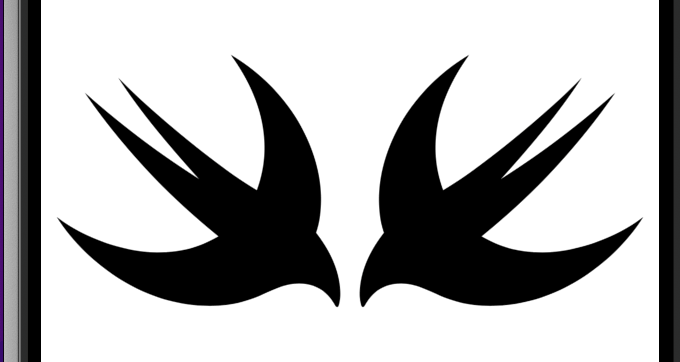
まだまだ勉強中ですので間違っている点や至らぬ点がありましたら教えていただけると助かります。
ご覧いただきありがとうございました。











